نحوه ایجاد مجموعه هایی برای مقایسه و پرسیدن سؤالات در تبلو
در تبلو می توانید از مجموعه ها برای مقایسه و پرسیدن سؤالات در مورد زیرمجموعه ای از داده ها استفاده کنید. مجموعه ها فیلدهای سفارشی هستند که زیرمجموعه ای از داده ها را بر اساس برخی شرایط تعریف می کنند.
میتوانید با استفاده از آنها در Set Actions، مجموعه ها را در تبلو پویاتر و تعاملیتر کنید. تنظیم کنشها به مخاطبان شما اجازه میدهد تا برای کنترل جنبههای تجزیه و تحلیل خود، مستقیماً با یک viz یا داشبورد تعامل داشته باشند. وقتی کسی علامتها را در نما انتخاب میکند، اقدامات مجموعه میتواند مقادیر یک مجموعه را تغییر دهد.
علاوه بر Set Action، میتوانید به کاربران اجازه دهید عضویت یک مجموعه را با استفاده از یک رابط فیلتر مانند به نام Set Control تغییر دهند، که تعیین ورودیها را برای محاسباتی که تجزیه و تحلیل تعاملی را انجام میدهند، آسان میکند.
یک مجموعه پویا / Dynamic Set در تبلو ایجاد کنید
دو نوع مجموعه وجود دارد: مجموعه های پویا و مجموعه های ثابت. اعضای یک مجموعه پویا با تغییر داده های اساسی تغییر می کنند. مجموعه های پویا فقط می توانند بر اساس یک بعد واحد باشند.
برای ایجاد یک مجموعه پویا:
۱- در قسمت Data، روی یک بعد کلیک راست کرده و Create > Set را انتخاب کنید.
۲- در کادر محاوره ای Create Set، مجموعه خود را پیکربندی کنید. با استفاده از تب های زیر می توانید مجموعه خود را پیکربندی کنید:
- General: از زبانه عمومی برای انتخاب یک یا چند مقداری که هنگام محاسبه مجموعه در نظر گرفته می شوند، استفاده کنید.
همچنین میتوانید گزینه Use all را انتخاب کنید تا همیشه همه اعضا را در نظر بگیرید، حتی زمانی که اعضای جدید اضافه یا حذف میشوند.
- Condition: از تب Condition برای تعریف قوانینی استفاده کنید که تعیین می کند کدام اعضا را در مجموعه قرار دهید.
برای مثال، ممکن است شرایطی را مشخص کنید که بر اساس فروش کل است که فقط شامل محصولاتی با فروش بیش از 100000 دلار است.
توجه: شرایط تنظیم مانند شرایط فیلتر عمل می کند.
- Top: از برگه Top برای تعیین محدودیت در مورد اعضایی که باید در مجموعه قرار گیرند استفاده کنید.
به عنوان مثال، ممکن است محدودیتی را بر اساس کل فروش تعیین کنید که فقط شامل 5 محصول برتر بر اساس فروش آنها می شود.
توجه: تعیین محدودیت ها مانند محدودیت های فیلتر عمل می کند.
۳- پس از اتمام، روی OK کلیک کنید.
مجموعه جدید به پایین صفحه Data در قسمت Sets اضافه می شود. نماد مجموعه نشان می دهد که فیلد یک مجموعه است.
یک مجموعه ثابت در تبلو ایجاد کنید
اعضای یک مجموعه ثابت تغییر نمی کنند، حتی اگر داده های اساسی تغییر کنند. یک مجموعه ثابت می تواند بر اساس یک بعد یا چند بعد باشد.
برای ایجاد یک مجموعه ثابت:
۱- در تجسم، یک یا چند علامت (یا سرصفحه) را در نما انتخاب کنید.
۲- روی علامت(ها) کلیک راست کرده و Create Set را انتخاب کنید.
۳- در کادر محاوره ای Create Set، یک نام برای مجموعه تایپ کنید.
۴- به صورت اختیاری یکی از موارد زیر را تکمیل کنید:
- به طور پیش فرض، مجموعه شامل اعضای لیست شده در کادر محاوره ای است. به جای آن می توانید گزینه Exclude this Members را انتخاب کنید. وقتی حذف می کنید، مجموعه شامل همه اعضایی می شود که انتخاب نکرده اید.
- با کلیک کردن روی نماد قرمز رنگ “x” که هنگام نگه داشتن ماوس روی عنوان ستون ظاهر می شود، ابعادی را که نمی خواهید در نظر گرفته شوند، حذف کنید.
- با کلیک کردن روی نماد قرمز رنگ “x” که هنگام نگه داشتن ماوس روی ردیف ظاهر می شود، هر ردیف خاصی را که نمی خواهید در مجموعه قرار دهید، حذف کنید.
- اگر علامت هایی که انتخاب کرده اید نشان دهنده چندین بعد باشد، هر یک از اعضای مجموعه ترکیبی از آن ابعاد خواهد بود. می توانید کاراکتری را مشخص کنید که مقادیر ابعاد را از هم جدا می کند. برای انجام این کار، برای اعضای جدا شده توسط، نویسه دلخواه خود را وارد کنید.
- افزودن به قفسه فیلترها را انتخاب کنید تا پس از ایجاد مجموعه به طور خودکار به قفسه فیلترها منتقل شود.
۵- پس از اتمام، روی OK کلیک کنید.
مجموعه جدید به پایین صفحه Data در قسمت Sets اضافه می شود. نماد مجموعه نشان می دهد که فیلد یک مجموعه است.
نقاط داده را از مجموعه ها اضافه یا حذف کنید
اگر مجموعهای را با استفاده از نقاط داده خاص ایجاد کردهاید، میتوانید دادههای بیشتری را به مجموعه اضافه یا از آن کم کنید.
برای افزودن یا حذف نقاط داده از یک مجموعه:
- در تصویرسازی، نقاط داده ای را که می خواهید اضافه یا حذف کنید، انتخاب کنید.
- در راهنمای ابزاری که ظاهر میشود، روی نماد منوی کشویی Sets کلیک کنید و سپس Add to [set name] یا Remove from [set name] را برای افزودن یا حذف دادهها از یک مجموعه خاص انتخاب کنید.
از مجموعه ها در تجسم استفاده کنید
پس از ایجاد یک مجموعه، در پایین صفحه Data در بخش Sets نمایش داده می شود. می توانید آن را مانند هر فیلد دیگری به داخل viz بکشید.
وقتی مجموعهای را در تبلو Desktop به viz میکشید، میتوانید انتخاب کنید که اعضای مجموعه نشان داده شوند یا اعضا را در دستههای In/Out جمع کنید.
در تبلو Server یا تبلو Cloud فقط میتوانید اعضای مجموعه را در دستههای In/Out جمع کنید.
نمایش اعضای داخل/خارج در یک مجموعه
در بیشتر موارد، وقتی مجموعه ای را به viz می کشید، تبلو مجموعه را با استفاده از حالت In/Out نمایش می دهد. این حالت مجموعه را به دو دسته تقسیم می کند:
- داخل – اعضای مجموعه.
- خارج – اعضایی که بخشی از مجموعه نیستند.
به عنوان مثال، در مجموعه ای که برای 25 مشتری برتر تعریف شده است، مشتریان برتر بخشی از دسته In و سایر مشتریان بخشی از دسته Out خواهند بود.
استفاده از حالت ورودی/خروجی، مقایسه اعضای مجموعه را با هر چیز دیگری آسان می کند.
برای نمایش اعضای In/Out در تصویرسازی:
- در تبلو Desktop، روی مجموعه در فضای کاری تجسم کلیک راست کرده و Show In/Out of Set را انتخاب کنید.
هنگامی که یک مجموعه در حالت ورودی/خروجی است، فیلد موجود در قفسه با متن، “IN/OUT” و به دنبال آن نام مجموعه پیش گفته می شود.
توجه: حالت In/Out در کتابهای کاری ایجاد شده قبل از نسخه 8.2 که از Microsoft Excel یا منابع داده فایل متنی استفاده میکنند، کتابهای کاری که از اتصال قدیمی استفاده میکنند یا کتابهای کاری که از منابع داده Microsoft Access استفاده میکنند، موجود نیست.
نمایش اعضا در یک مجموعه
به عنوان جایگزینی برای نمایش مجموعه با استفاده از حالت In/Out، می توانید اعضای مجموعه را فهرست کنید. نمایش اعضای مجموعه به طور خودکار فیلتری را به نمای اضافه می کند که فقط اعضای مجموعه را شامل می شود.
برای تغییر مجموعه ای برای فهرست کردن اعضای فردی:
- در فضای کاری تجسم، روی مجموعه کلیک راست کرده و Show Members in Set را انتخاب کنید.
توجه: برای نمایش نام اعضای کاملاً واجد شرایط برای مکعب ها، روی مجموعه در صفحه Data کلیک راست کرده و Qualify Member Names را انتخاب کنید.
به کاربران اجازه دهید مقادیر مجموعه را تغییر دهند
یک اقدام مجموعه اضافه کنید
شما می توانید از اقدامات تنظیمی استفاده کنید تا به مخاطبان خود کنترل بیشتری بر تجزیه و تحلیل تجسم خود بدهید.
مجموعه اقدامات یک مجموعه موجود را می گیرد و مقادیر موجود در آن مجموعه را بر اساس عملکرد کاربر در آن به روز می کند. بهعنوان نویسنده، میتوانید از مجموعه یا مجموعههایی که قبلاً ایجاد کردهاید برای تعریف محدوده عمل مجموعه استفاده کنید.
یک کنترل مجموعه را در نمای نمایش دهید
برای اینکه به مخاطبان خود توانایی تغییر سریع اعضای یک مجموعه را بدهید، می توانید یک Set Control را نیز نمایش دهید. مجموعه کنترل یک کارت کاربرگ است که بسیار شبیه به یک کنترل پارامتر یا کارت فیلتر است. میتوانید کنترلهای مجموعهای را به کاربرگها و داشبوردها اضافه کنید و هنگامی که در تبلو سرور یا تبلو Cloud منتشر میکنید یا در وب در تبلو Public ذخیره میکنید، آنها گنجانده میشوند.
برای نمایش کنترل تنظیم، روی مجموعه در پنل Data کلیک راست کرده (Control-click) و Show Set را انتخاب کنید.
مانند سایر کارتها، کنترلهای تنظیم منویی دارند که میتوانید آن را با استفاده از فلش کشویی در گوشه سمت راست بالای کارت باز کنید. از این منو برای سفارشی کردن نمایش کنترل استفاده کنید، که از هر دو حالت انتخاب یک مقدار و چند مقدار پشتیبانی می کند. برای مثال، میتوانید دکمههای رادیویی را برای انتخاب فردی، یا یک لیست کشویی که از چندین انتخاب پشتیبانی میکند، نشان دهید.
توجه: فقط میتوانید یک کنترل مجموعه را برای مجموعههای پویا نمایش دهید، نه مجموعههای ثابت. این به دلیل طراحی است، زیرا مجموعه های ثابت قرار نیست در عضویت تغییر کنند. علاوه بر این، اگر مجموعه پویا در نما نباشد (یعنی اگر در یک محاسبات به آن ارجاع داده نشده باشد یا در برگه مثال زده شود)، مورد منوی زمینه غیرفعال می شود و به شما یادآوری می کند که مجموعه را به نما اضافه کنید.
مجموعه ها را با هم ترکیب کنید
می توانید دو مجموعه را برای مقایسه اعضا ترکیب کنید. وقتی مجموعهها را ترکیب میکنید، یک مجموعه جدید ایجاد میکنید که شامل ترکیبی از همه اعضا است، فقط اعضایی که در هر دو وجود دارند، یا اعضایی که در یک مجموعه وجود دارند اما در دیگری وجود ندارند.
ترکیب مجموعه ها به شما امکان می دهد به سوالات پیچیده پاسخ دهید و گروه های داده های خود را با هم مقایسه کنید. به عنوان مثال، برای تعیین درصد مشتریانی که هم در سال گذشته و هم در سال جاری خرید کردهاند، میتوانید دو مجموعه شامل مشتریان هر سال را ترکیب کنید و فقط مشتریانی را که در هر دو مجموعه وجود دارد، برگردانید.
برای ترکیب دو مجموعه، آنها باید بر اساس ابعاد یکسان باشند. یعنی میتوانید مجموعهای حاوی مشتریان برتر را با مجموعه دیگری حاوی مشتریانی که سال گذشته خریداری کردهاند ترکیب کنید. با این حال، شما نمی توانید مجموعه مشتریان برتر را با مجموعه محصولات برتر ترکیب کنید.
برای ترکیب مجموعه ها:
- در قسمت Data، در قسمت Sets، دو مجموعه ای را که می خواهید ترکیب کنید، انتخاب کنید.
- روی مجموعه ها کلیک راست کرده و Create Combined Set را انتخاب کنید.
- در کادر محاوره ای Create Set موارد زیر را انجام دهید.
- یک نام برای مجموعه ترکیبی جدید تایپ کنید.
- بررسی کنید که دو مجموعه ای که می خواهید ترکیب کنید در دو منوی کشویی انتخاب شده باشند.
- یکی از گزینه های زیر را برای نحوه ترکیب مجموعه ها انتخاب کنید:
- همه اعضا در هر دو مجموعه – مجموعه ترکیبی شامل همه اعضای هر دو مجموعه خواهد بود.
- اعضای مشترک در هر دو مجموعه – مجموعه ترکیبی فقط شامل اعضایی خواهد بود که در هر دو مجموعه وجود دارند.
- به جز اعضای مشترک – مجموعه ترکیبی شامل همه اعضای مجموعه مشخص شده است که در مجموعه دوم وجود ندارند. این گزینه ها معادل کم کردن یک مجموعه از مجموعه دیگر است. به عنوان مثال، اگر مجموعه اول شامل سیب، پرتقال و گلابی و مجموعه دوم حاوی گلابی و آجیل باشد. ترکیب اولین مجموعه به جز اعضای مشترک فقط شامل سیب و پرتقال است. گلابی حذف می شود زیرا در مجموعه دوم وجود دارد.
- به صورت اختیاری نویسهای را مشخص کنید که اگر مجموعهها چند بعد را نشان دهند، اعضا را از هم جدا میکند.
- پس از اتمام، روی OK کلیک کنید.
توجه: این عملکرد در کتابهای کاری ایجاد شده قبل از نسخه 8.2 که از Microsoft Excel یا منابع داده فایل متنی استفاده میکنند، کتابهای کاری که از اتصال قدیمی استفاده میکنند یا کتابهای کاری که از منابع داده Microsoft Access استفاده میکنند، موجود نیست.
نمونه هایی از مجموعه ها در تبلو
راههای زیادی وجود دارد که میتوانید از مجموعهها برای پاسخ به سؤالات پیچیده و مقایسه گروههای داده استفاده کنید. در زیر چند نمونه از روش هایی وجود دارد که می توانید از مجموعه ها برای تعریف و مقایسه زیرمجموعه های داده استفاده کنید.
-
نمونه ۱ – اعضای یک مجموعه چگونه به کل کمک می کنند؟
ممکن است در مورد اینکه چگونه اعضای یک مجموعه در مجموع کلی مشارکت می کنند، انواع سؤالات وجود دارد. به عنوان مثال، چند درصد از کل فروش از مشتریان مکرر حاصل می شود؟ می توانید با استفاده از حالت IN/OUT برای یک مجموعه به این نوع سوالات پاسخ دهید.
مثال زیر از دادههای فروش برای ایجاد مجموعهای برای مشتریانی استفاده میکند که 5000 دلار یا بیشتر در محصولات خریداری کردهاند.
مجموعه را ایجاد کنید
- روی بعد Customer Name در قسمت Data کلیک راست کرده (Control-click on Mac) و Create > Set را انتخاب کنید.
- در کادر محاوره ای Create Set، یک نام برای مجموعه تایپ کنید. در این مثال، مجموعه را “مشتریان” می نامیم.
- گزینه Use all را انتخاب کنید تا این شرط همیشه برای همه مقادیر اعمال شود حتی زمانی که مشتریان جدید اضافه می شوند.
- در برگه Condition، روی فیلد By کلیک کنید، و سپس شرطی را تعریف کنید که فقط زمانی شامل مشتریان شود که مجموع فروش بیشتر یا مساوی 5000 باشد.
روی OK کلیک کنید.
تجسم را ایجاد کنید
- مجموعه جدید را از قسمت Sets در پایین صفحه Data به قفسه Rows بکشید.
- Sales را به قفسه Columns بکشید. این نمای اکنون کل فروش را برای مشتریانی که بیش از 5000 دلار از محصول خریداری کرده اند و کل فروش را برای سایر مشتریان نشان می دهد.
- در نهایت، روی فلش کشویی در فیلد Sum (Sales) در قفسه ستون کلیک کنید و در منوی زمینه، Quick Table Calculation > Percent of Total را انتخاب کنید.
اکنون این دیدگاه نشان می دهد که مشتریان با فروش بیشتر یا مساوی 5000 حدود 39 درصد از فروش کلی را تشکیل می دهند.
-
نمونه ۲ – چند عضو از یک مجموعه در یک مجموعه دیگر وجود دارد؟
یکی دیگر از کاربردهای رایج مجموعه ها، مقایسه زیرمجموعه های داده یا گروه ها است. به عنوان مثال، ممکن است تعجب کنید که چند مشتری که سال گذشته خرید کرده اند، امسال نیز خرید کرده اند. یا اگر مشتری محصول خاصی را خریداری کرده باشد، چه محصولات دیگری را خریداری کرده است؟ شما می توانید با ایجاد مجموعه های متعدد و ترکیب آنها به این نوع سوالات پاسخ دهید. مثال زیر از دادههای فروش استفاده میکند تا مشخص کند چه تعداد از مشتریانی که در سال 2012 خرید کردهاند، در سال 2013 نیز خرید کردهاند.
یک مجموعه ترکیبی در تبلو ایجاد کنید
- فیلد نام مشتری را به قفسه ردیفها بکشید.
- قسمت Order Date را به قفسه Filters بکشید.
- در کادر محاوره ای Filter Field، Years را انتخاب کرده و روی Next کلیک کنید.
- در کادر محاوره ای Filter، 2012 را انتخاب کرده و روی OK کلیک کنید.
- بازگشت به نمای، CTRL + A (Command-A در مک) را روی صفحه کلید خود فشار دهید تا همه مشتریان را انتخاب کنید.
- روی قسمت انتخابی کلیک راست کنید (control-click در Mac) و Create Set را انتخاب کنید.
sort group sets در تبلو
- در کادر محاوره ای Create Set که باز می شود، یک نام برای مجموعه تایپ کنید. در این مثال، مجموعه را «مشتریان (2012)» می نامیم.
- روی OK کلیک کنید.
- در قفسه فیلترها، روی Order Date کلیک راست کنید (control-click در Mac) و Edit Filter را انتخاب کنید.
- در کادر محاوره ای Filter، فیلتر را به جای 2012 به گونه ای تغییر دهید که فقط شامل 2013 شود و سپس روی OK کلیک کنید.
- دوباره، CTRL + A (Command-A در مک) را روی صفحه کلید خود فشار دهید تا همه مشتریان را انتخاب کنید.
- در نما، روی انتخاب شده کلیک راست کنید (کنترل-کلیک در Mac) و Create Set را انتخاب کنید.
- در کادر محاوره ای Create set که باز می شود، یک نام برای مجموعه تایپ کنید. این مجموعه «مشتریان (2013)» نام خواهد داشت.
- روی OK کلیک کنید.
- در قسمت Data، هر دو Customers 2012 و Customers 2013 را با نگه داشتن کلید Ctrl (کلید Command در مک) روی صفحه کلید خود در هنگام انتخاب انتخاب کنید.
- روی قسمت انتخابی کلیک راست کنید (control-click در Mac) و Create Combined Set را انتخاب کنید.
- در کادر محاوره ای Create Set، یک نام برای مجموعه جدید تایپ کنید. در این مثال، مجموعه را «مشتریان (2012 و 2013)» می نامیم.
- مطمئن شوید که دو مجموعه صحیح در منوهای کشویی انتخاب شده اند.
- گزینه گنجاندن اعضای مشترک در هر دو مجموعه را انتخاب کنید.
- روی OK کلیک کنید.
تجسم را ایجاد کنید
- در پایین کتاب کار، روی نماد New Worksheet کلیک کنید.
- در کاربرگ جدید، بعد نام مشتری را به قفسه ردیفها بکشید.
- روی فلش کشویی در قسمت نام مشتری در قفسه ردیف ها کلیک کنید و اندازه گیری > شمارش (متمایز/Distinct) را از منوی زمینه انتخاب کنید.
- در نهایت، از قسمت Sets در صفحه Data، قسمت Customers (2012 & 2013) را به قفسه Filters بکشید. می بینید که 437 مشتری در هر دو سال 2012 و 2013 محصولات را خریداری کرده اند.
-
نمونه ۳ – مجموعه ها و فرزندان سلسله مراتبی در تبلو
یک مجموعه سلسله مراتبی داده ها را برای اعضای انتخاب شده و همه فرزندان آنها فیلتر می کند. آنها برای منابع داده چند بعدی (مکعبی) منحصر به فرد هستند و قبل از اتصال به تبلو Desktop در منبع داده تعریف می شوند.
هنگامی که مجموعههایی را در تبلو از منبع داده مکعبی ایجاد میکنید، نوادگان و هر ساختار سلسله مراتبی بهطور خودکار با اعضای انتخاب شده قرار میگیرند.
به عنوان مثال، مجموعه ای به نام Dairy از سلسله مراتب Product ایجاد می شود. همانطور که در زیر نشان داده شده است، فقط شامل بخش محصولات لبنی است.
دیدگاه زیر را در نظر بگیرید. بعد بخش محصول در قفسه ردیف ها و معیار فروش فروشگاه در قفسه ستون ها قرار می گیرد.
اگر مجموعه لبنیات را در قفسه فیلترها قرار دهید، می بینید که نمای فیلتر شده است تا فقط دسته بندی محصولات لبنی را شامل شود.
همانطور که در زیر نشان داده شده است، میتوانید به بخش محصول بپردازید تا سطوح رده محصول، زیررده محصول و نام تجاری را آشکار کنید. همانطور که این فرزندان آشکار می شوند، سرصفحه های ردیف به نمای اضافه می شوند. این به این دلیل است که یک فیلتر مجموعه به شما اجازه می دهد تا سطوح جزئیات موجود در اعضای فیلتر شده را مشاهده کنید.
برای خرید لایسنس نرم افزار Tableau ، میتوانید از خدمات ما استفاده نموده و درخواست خود را از طریق فرم زیر ثبت نمایید.
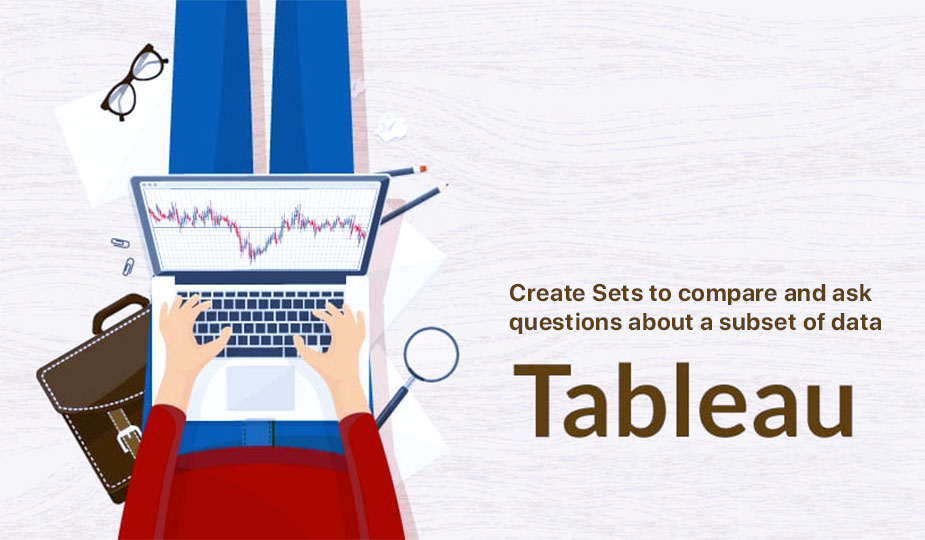
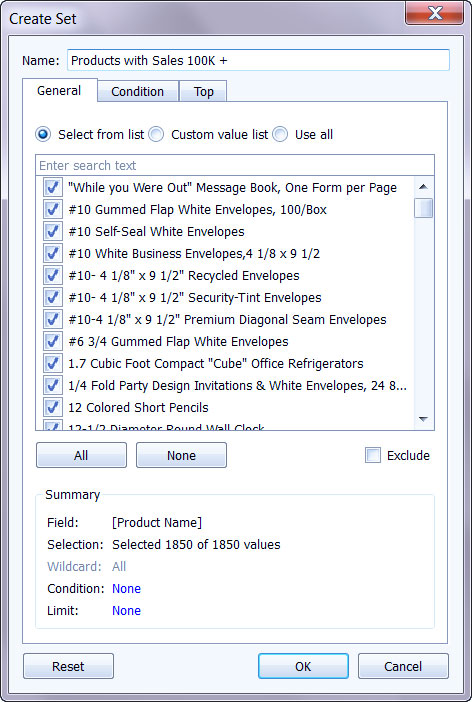
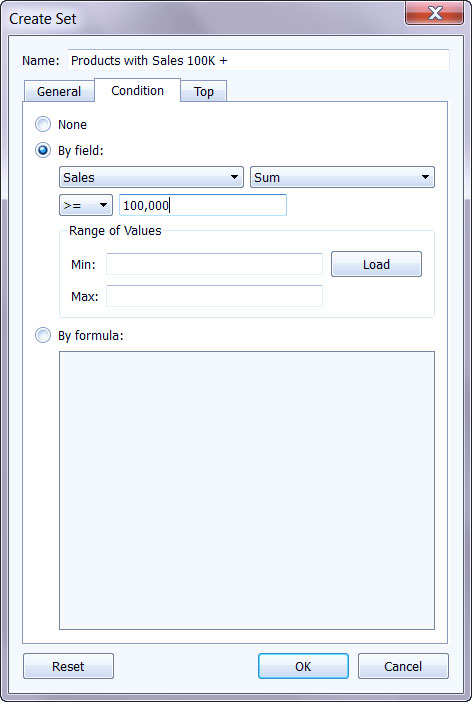
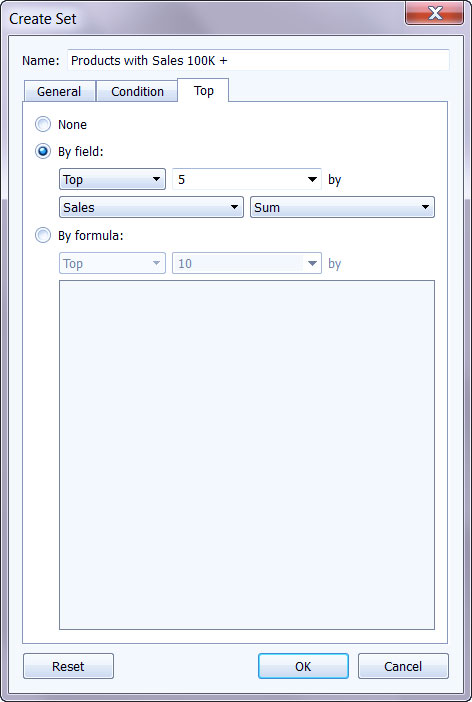
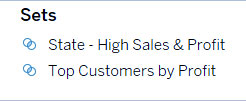
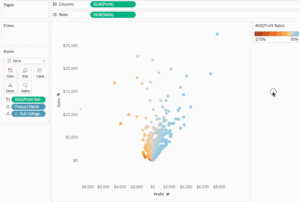
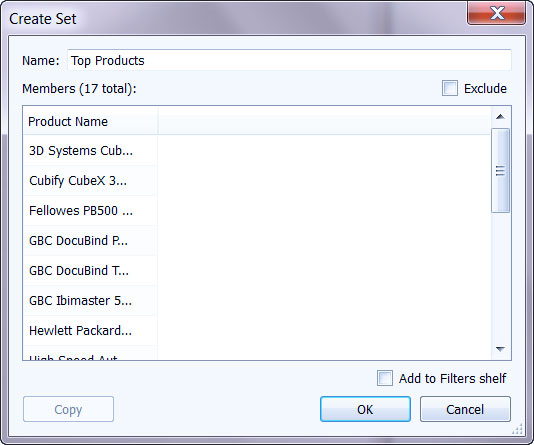
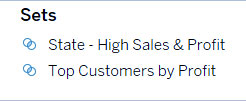
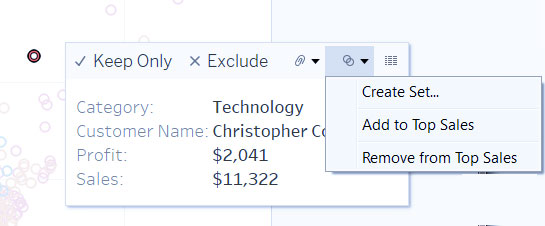
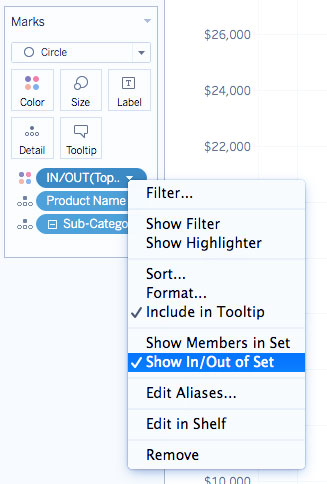
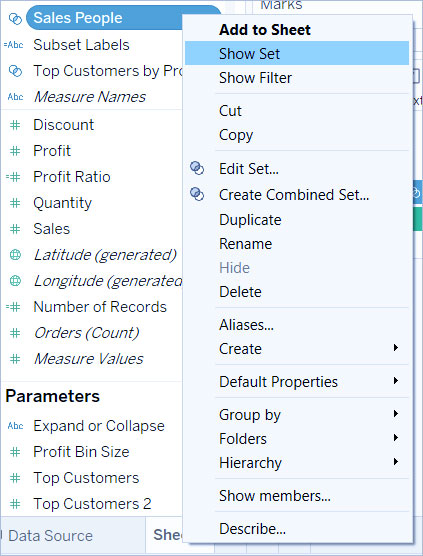
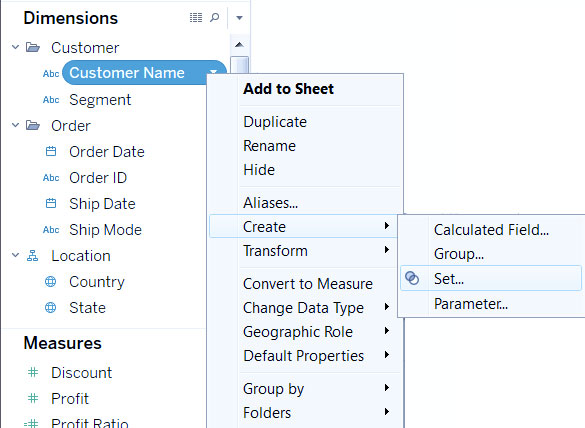
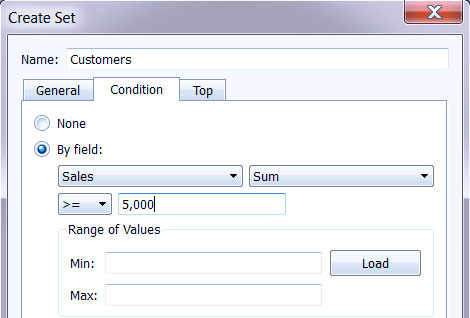
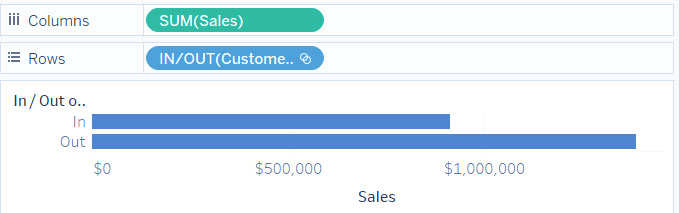
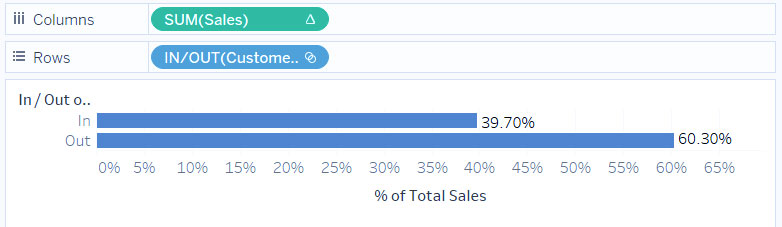
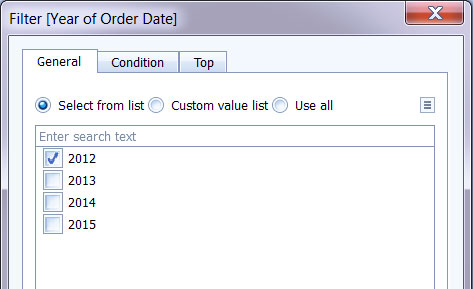
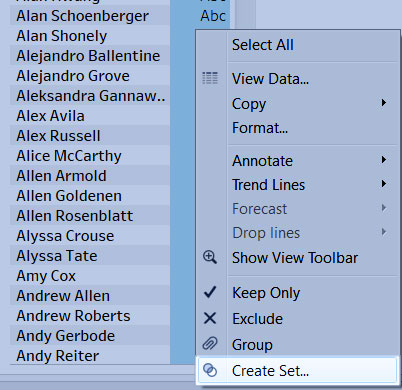
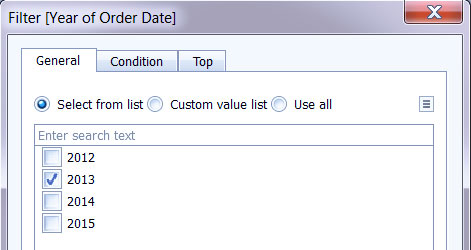
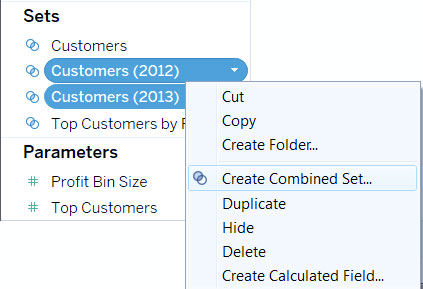
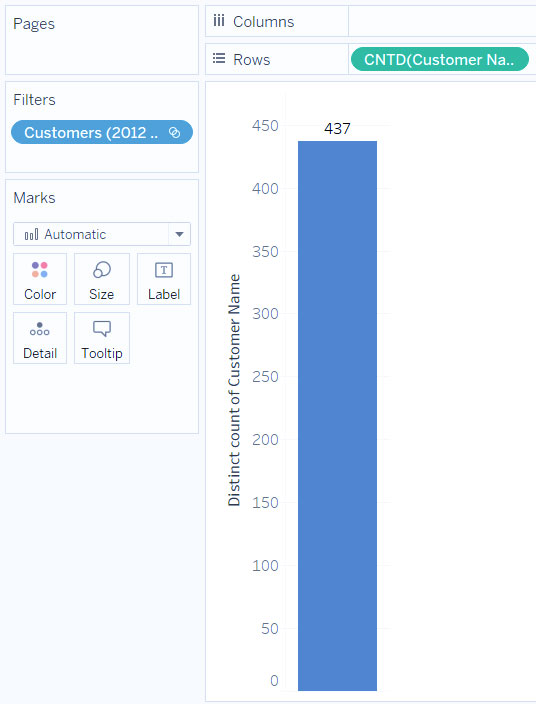
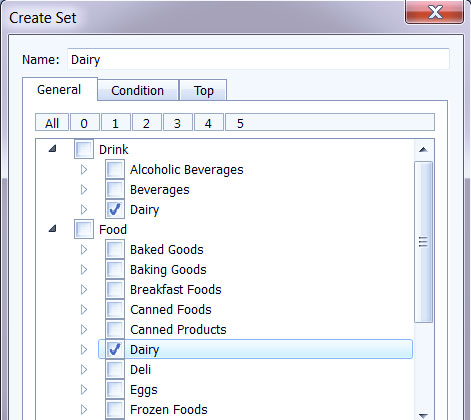
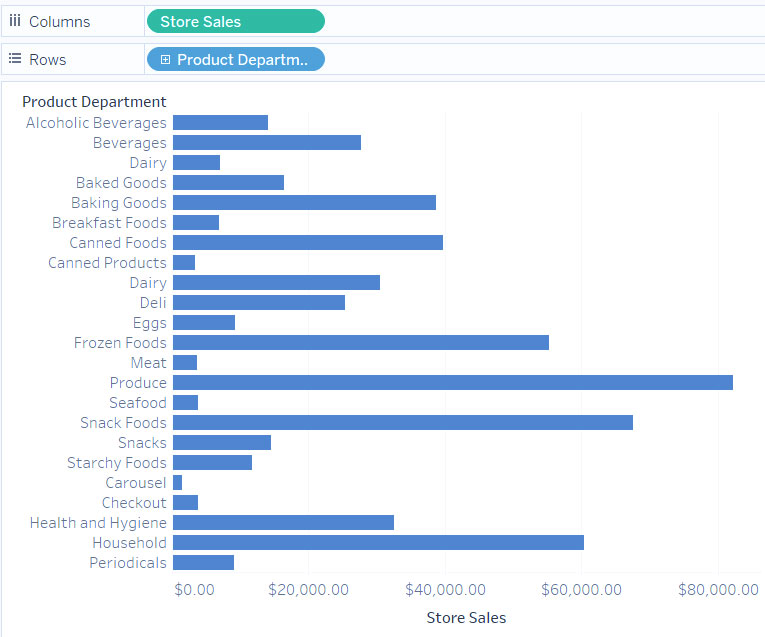
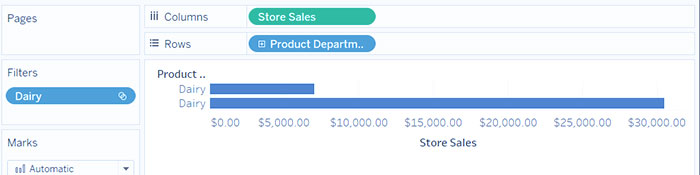
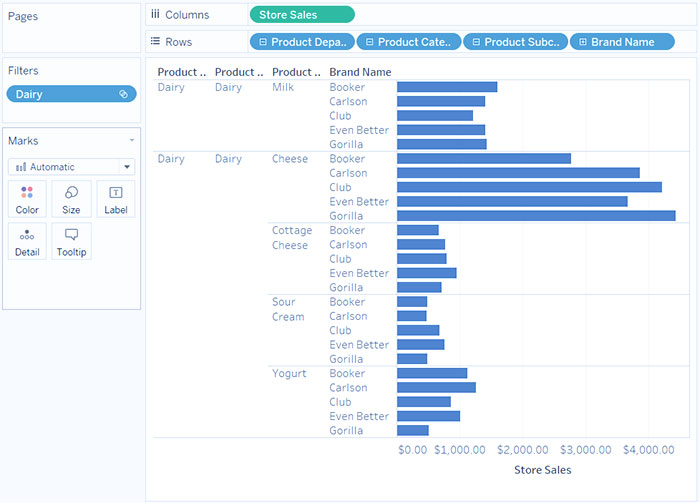



بدون دیدگاه